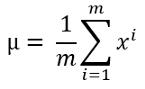Excelеә”иҜҘе’ӢжүҚеҸҜд»Ҙз®—ж ҮеҮҶе·®
жң¬ж–Үз« жј”зӨәжңәеһӢпјҡеҚҺзЎ•еӨ©йҖү2пјҢйҖӮз”Ёзі»з»ҹпјҡWindows10 дё“дёҡзүҲпјҢиҪҜ件зүҲжң¬пјҡMicrosoft Excel 2021пјӣ
жү“ејҖexcelж–Ү件пјҢйҖүдёӯйңҖиҰҒи®Ўз®—зҡ„еҢәеҹҹ пјҢ еңЁдёҠж–№е·Ҙе…·ж ҸйҖүжӢ©гҖҗејҖе§ӢгҖ‘пјҢеңЁзј–иҫ‘йҖүйЎ№ж ҸдёӯзӮ№еҮ»гҖҗиҮӘеҠЁжұӮе’ҢгҖ‘ж—Ғиҫ№зҡ„дёүи§’пјҢдёӢжӢүйҖүжӢ©гҖҗе…¶д»–еҮҪж•°гҖ‘пјҢеңЁгҖҗйҖүжӢ©зұ»еҲ«гҖ‘дёӯйҖүжӢ©гҖҗе…ЁйғЁгҖ‘ пјҢ дёӢж»‘жүҫеҲ°гҖҗSTDEV.PгҖ‘еҮҪж•°пјҢйҖүжӢ©гҖҗзЎ®е®ҡгҖ‘еҗҺеј№еҮәгҖҗеҮҪж•°еҸӮж•°гҖ‘еҜ№иҜқжЎҶ пјҢ зӮ№еҮ»гҖҗNumberгҖ‘иҫ“е…Ҙж ҸеҸіиҫ№зҡ„з®ӯеӨҙпјҢеңЁиЎЁж јдёӯйҖүжӢ©иҰҒз®—ж ҮеҮҶе·®зҡ„еҢәеҹҹпјҢжңҖеҗҺзӮ№еҮ»гҖҗзЎ®е®ҡгҖ‘еҚіеҸҜпјӣ
жҲ–иҖ…еңЁдёҠж–№еҮҪж•°иҫ“е…Ҙж ҸдёӯпјҢзӣҙжҺҘиҫ“е…ҘгҖҗ=stdevpпјҲпјүгҖ‘пјҢеңЁжӢ¬еҸ·йҮҢйҖүдёӯиҰҒз®—ж ҮеҮҶе·®зҡ„еҢәеҹҹеҗҺпјҢжҢүй”®зӣҳдёҠзҡ„гҖҗеӣһиҪҰй”®гҖ‘еҚіеҸҜпјӣ
гҖҗExcelжҖҺж ·и®Ўз®—ж ҮеҮҶе·®пјҢExcelеә”иҜҘе’ӢжүҚеҸҜд»Ҙз®—ж ҮеҮҶе·®гҖ‘жң¬жңҹж–Үз« е°ұеҲ°иҝҷйҮҢпјҢж„ҹи°ўйҳ…иҜ» гҖӮ
ExcelжҖҺж ·и®Ўз®—ж ҮеҮҶе·®1гҖҒжү“ејҖexcelпјҢзңӢеҲ°еҸідёҠи§’зҡ„вҖңиҮӘеҠЁжұӮе’ҢвҖқзӮ№еҮ»е®ғ гҖӮ
2гҖҒдёӢжӢүжүҫеҲ°е…¶д»–еҮҪж•°пјҢзӮ№еҮ» гҖӮ
3гҖҒеҮәзҺ°жҸ’е…ҘеҮҪж•°з•ҢйқўпјҢйҖүжӢ©е…ЁйғЁпјҢдёӢжӢүжүҫеҲ°STDEDVеҮҪж•°пјҢзЎ®и®Ө гҖӮ
4гҖҒзӮ№еҮ»зЎ®е®ҡеҗҺ пјҢ зӮ№еҮ»з®ӯеӨҙжүҖжҢҮзҡ„дҪҚзҪ®пјҢйҖүжӢ©ж•°жҚ® гҖӮ
5гҖҒзЎ®е®ҡд№ӢеҗҺе°ұеҸҜд»ҘзңӢеҲ°и®Ўз®—еҮәзҡ„ж ҮеҮҶе·®дәҶ гҖӮexcelиЎЁж јжҖҺд№ҲжұӮж ҮеҮҶе·®STDEV
дј°з®—ж ·жң¬зҡ„ж ҮеҮҶеҒҸе·® гҖӮж ҮеҮҶеҒҸе·®еҸҚжҳ зӣёеҜ№дәҺе№іеқҮеҖј
(mean)
зҡ„зҰ»ж•ЈзЁӢеәҰ гҖӮ
иҜӯжі•STDEV(number1,number2,...)
Number1,number2,...
дёәеҜ№еә”дәҺжҖ»дҪ“ж ·жң¬зҡ„
1
еҲ°
30
дёӘеҸӮж•° гҖӮд№ҹеҸҜд»ҘдёҚдҪҝз”Ёиҝҷз§Қз”ЁйҖ—еҸ·еҲҶйҡ”еҸӮж•°зҡ„еҪўејҸпјҢиҖҢз”ЁеҚ•дёӘж•°з»„жҲ–еҜ№ж•°з»„зҡ„еј•з”Ё гҖӮ
иҜҙжҳҺ
еҮҪж•°
STDEV
еҒҮи®ҫе…¶еҸӮж•°жҳҜжҖ»дҪ“дёӯзҡ„ж ·жң¬ гҖӮеҰӮжһңж•°жҚ®д»ЈиЎЁе…ЁйғЁж ·жң¬жҖ»дҪ“пјҢеҲҷеә”иҜҘдҪҝз”ЁеҮҪж•°
STDEVP
жқҘи®Ўз®—ж ҮеҮҶеҒҸе·® гҖӮ
жӯӨеӨ„ж ҮеҮҶеҒҸе·®зҡ„и®Ўз®—дҪҝз”ЁвҖңж— еҒҸе·®вҖқжҲ–вҖңn-1вҖқж–№жі• гҖӮ
еҝҪз•ҘйҖ»иҫ‘еҖјпјҲTRUE
жҲ–
FALSEпјүе’Ңж–Үжң¬ гҖӮеҰӮжһңдёҚиғҪеҝҪз•ҘйҖ»иҫ‘еҖје’Ңж–Үжң¬ пјҢ иҜ·дҪҝз”Ё
STDEVA
е·ҘдҪңиЎЁеҮҪж•° гҖӮ
иҝҳжңүSTDEVAгҖҒSTDEVPгҖҒSTDEVPA
е…·дҪ“еҸҜеҸӮиҖғexcelдёӯиҮӘеёҰзҡ„еҮҪж•°её®еҠ©excelжҖҺд№Ҳз®—ж ҮеҮҶе·®ж ҮеҮҶе·®excelеҸҜд»Ҙз”ЁSTDEVеҮҪж•° гҖӮ
1гҖҒдҪҝз”Ёйј ж ҮйҖүдёӯйңҖиҰҒжҳҫзӨәж ҮеҮҶе·®зҡ„еҚ•е…ғж ј пјҢ 然еҗҺзӮ№еҮ»гҖҗfxгҖ‘пјҢеҰӮдёӢеӣҫжүҖзӨәпјҡ
2гҖҒеңЁеј№еҮәзҡ„вҖңжҸ’е…ҘеҮҪж•°вҖқзӘ—еҸЈдёӯжүҫеҲ°и®Ўз®—ж ҮеҮҶе·®зҡ„еҮҪж•°пјҲеҸҜд»ҘдҪҝз”ЁжҗңзҙўеҠҹиғҪпјүпјҢеҰӮпјҡжүҫеҲ°STDEVPеҮҪ数并йҖүдёӯпјҢ然еҗҺзӮ№еҮ»гҖҗзЎ®е®ҡгҖ‘ гҖӮеҰӮдёӢеӣҫжүҖзӨәпјҡ
3гҖҒеңЁеј№еҮәзҡ„вҖңеҮҪж•°еҸӮж•°вҖқзӘ—еҸЈдёӯзӮ№еҮ»Number1иҫ“е…ҘжЎҶеҗҺзҡ„еӣҫж ҮпјҢ然еҗҺдҪҝз”Ёйј ж ҮйҖүдёӯйңҖиҰҒи®Ўз®—ж ҮеҮҶе·®зҡ„ж•°жҚ® пјҢ еҶҚзӮ№еҮ»иҫ“е…ҘжЎҶеҗҺзҡ„еӣҫж ҮеҚіеҸҜеӣһеҲ°вҖңеҮҪж•°еҸӮж•°вҖқзӘ—еҸЈпјҢ然еҗҺзӮ№еҮ»гҖҗзЎ®е®ҡгҖ‘еҚіеҸҜ гҖӮеҰӮдёӢеӣҫжүҖзӨәпјҡexcelеҰӮдҪ•з”Ёж ҮеҮҶе·®еңЁexcelдёӯеҲ©з”Ёе…¬ејҸдёӯзҡ„STDEVPеҮҪж•°е°ұиғҪи®Ўз®—еҮәдёҖз»„ж•°жҚ®зҡ„ж ҮеҮҶе·® гҖӮе…·дҪ“ж“ҚдҪңиҜ·еҸӮз…§д»ҘдёӢжӯҘйӘӨ гҖӮ
1гҖҒеңЁз”өи„‘дёҠжү“ејҖйңҖиҰҒи®Ўз®—ж ҮеҮҶе·®зҡ„excelж•°жҚ®ж–Ү件пјҢиҝӣе…Ҙзј–иҫ‘иҸңеҚ•з•Ңйқў гҖӮ
2гҖҒйҖүжӢ©ж ҮеҮҶе·®иҰҒеҮәзҺ°зҡ„еҚ•е…ғж ј пјҢ 然еҗҺз”Ёйј ж ҮзӮ№еҮ»еҚ•е…ғж јиҝӣиЎҢжЎҶйҖү гҖӮ
3гҖҒеңЁз•Ңйқўзҡ„дёҠж–№зҡ„иҸңеҚ•ж ҸвҖңе…¬ејҸвҖқйҖүйЎ№дёӯжүҫеҲ°вҖңиҮӘеҠЁжұӮе’ҢвҖқйҖүйЎ№пјҢзӮ№еҮ»еҗҺдјҡеҮәзҺ°дёҖдёӘдёӢжӢүиҸңеҚ•пјҢйҖүдёӯвҖңе…¶д»–еҮҪж•°вҖқ гҖӮ
4гҖҒеҮәзҺ°вҖңжҸ’е…ҘеҮҪж•°вҖқзҡ„зӘ—еҸЈпјҢеңЁвҖңйҖүжӢ©зұ»еҲ«вҖқж ҸйҖүжӢ©вҖңе…ЁйғЁвҖқ пјҢ еңЁвҖңйҖүжӢ©еҮҪж•°вҖқж ҸжүҫеҲ°ж ҮеҮҶе·®зҡ„еҮҪж•°STDEVP并йҖүдёӯ пјҢ 然еҗҺзӮ№еҮ»вҖңзЎ®е®ҡвҖқйҖҖеҮәжӯӨзӘ—еҸЈ гҖӮ
5гҖҒеҮәзҺ°вҖңеҮҪж•°еҸӮж•°вҖқзҡ„зӘ—еҸЈпјҢеңЁз¬¬дёҖж ҸйҖүжӢ©йңҖиҰҒи®Ўз®—ж ҮеҮҶе·®зҡ„ж•°жҚ®пјҢйҖүжӢ©е®ҢеҗҺпјҢзӮ№еҮ»вҖңзЎ®е®ҡвҖқйҖҖеҮәи®ҫзҪ®зӘ—еҸЈ гҖӮ
6гҖҒе®ҢжҲҗд»ҘдёҠи®ҫзҪ®еҗҺпјҢExcelе°ұиҮӘеҠЁи®Ўз®—еҮәдәҶзӣ®ж Үж•°жҚ®зҡ„ж ҮеҮҶе·® гҖӮ

ж–Үз« жҸ’еӣҫ
д»ҘдёҠе°ұжҳҜе…ідәҺExcelжҖҺж ·и®Ўз®—ж ҮеҮҶе·®пјҢExcelеә”иҜҘе’ӢжүҚеҸҜд»Ҙз®—ж ҮеҮҶе·®зҡ„е…ЁйғЁеҶ…е®№пјҢд»ҘеҸҠExcelеә”иҜҘе’ӢжүҚеҸҜд»Ҙз®—ж ҮеҮҶе·®зҡ„зӣёе…іеҶ…е®№,еёҢжңӣиғҪеӨҹеё®еҲ°жӮЁ гҖӮ
жҺЁиҚҗйҳ…иҜ»
- зүӣеҘ¶жҙ—и„ёиғҪзҫҺзҷҪеҗ— жҖҺж ·з”ЁзүӣеҘ¶жҙ—и„ёзҫҺзҷҪ
- и®Ўз®—жңәзҡ„иҫ“е…Ҙи®ҫеӨҮжҳҜд»Җд№ҲпјҢе®Ңе…ЁеұһдәҺиҫ“е…Ҙи®ҫеӨҮзҡ„жҳҜд»Җд№Ҳ
- жҖҺж ·и…Ңи…Ҡе…«и’ңеҸҲи„ҶеҸҲз»ҝеӨҸеӨ©дјҡеҒҡзјҳи’ңеҗ— жҖҺж ·и…Ңи…Ҡе…«и’ңеҸҲи„ҶеҸҲз»ҝ
- жҖҺж ·еҸҜд»ҘеҮҖеҢ–з©әж°” жҖҺж ·еҸҜд»ҘеҮҖеҢ–з©әж°”жҺ’жұЎ
- жҖҺж ·йүҙеҲ«зҺүжүӢй•Ҝзҡ„зңҹеҒҮ жҖҺж ·йүҙеҲ«зҺүжүӢй•Ҝ
- жҖҺж ·жүҚиғҪзҳҰи…ҝжңҖеҝ« жҖҺж ·жүҚиғҪзҳҰи…ҝжңҖеҝ«жңҖжңүж•Ҳ12еІҒ
- дјҒдёҡйӮ®з®ұжҖҺж ·з”іиҜ·еҹҹеҗҚ дјҒдёҡйӮ®з®ұжҖҺж ·з”іиҜ·
- д»Җд№Ҳж ·зҡ„з”·дәәжңҖеё…пјҢеҘідәәзңјдёӯзҡ„зҷҪжңҲе…үжҳҜжҖҺж ·зҡ„з”·дәә
- жҖҺд№Ҳжё…зҗҶеҺЁжҲҝдёӢж°ҙйҒ“е өеЎһ жҖҺж ·жё…жҙҒеҺЁжҲҝдёӢж°ҙйҒ“
- ExcelиЎЁж јиҜҘжҖҺд№Ҳж ·жүҚеҸҜд»ҘеҲ¶дҪңй«ҳзә§зӯӣйҖү



![[жҡ–жҡ–еҰҲиӮІе„ҝ]дәІжөӢжңүж•Ҳзҡ„жё©е’Ңж–№жі•пјҢ4еӨ©е°ұжҲҗеҠҹдәҶпјҢжҲ’еӨңеҘ¶жІЎйӮЈд№Ҳйҡҫ](https://imgcdn.toutiaoyule.com/20200504/20200504112535648631a_t.jpeg)